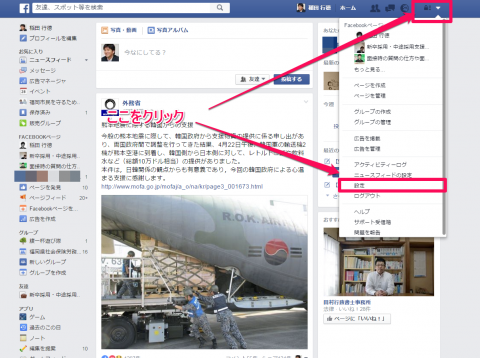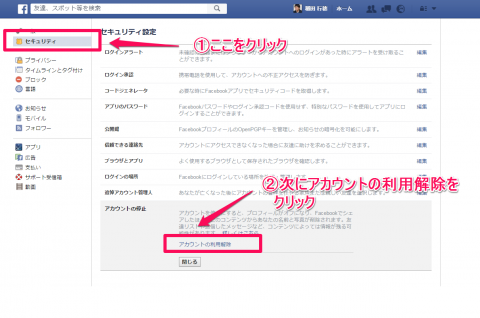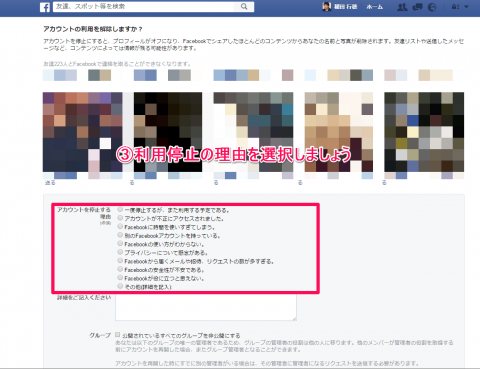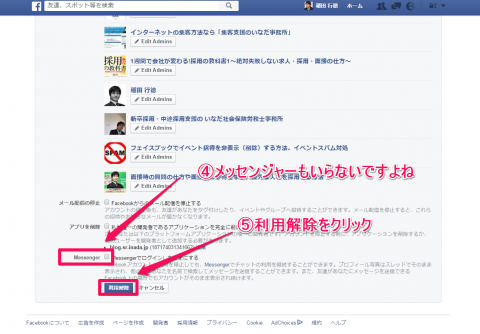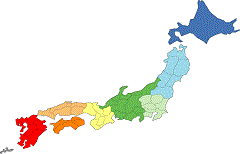facebookの退会方法をご説明します。
facebookの退会方法をご説明します。
基本的には、クリックだけでOKです。
PC画面で説明をしますが、iPhoneやAndroidなどのスマホでも退会可能です。
ただし、気をつけなければいけないことがあります。それは、退会(データ削除)と利用解除(一時停止)があることです。
二度と復活できないのが、退会であり、facebookがデータを削除します(手続きから14日後)。利用解除(一時停止)は、退会に近いのですが、いつでもまた復活可能となります。一時退会、一時休止というところでしょうか。
この2つがあるのをまず知っておきましょう。手続きが違います。特に、完全退会方法(完全削除方法)は、分かりづらい箇所に設置しており、よほど退会させたくないんだなと言うのが分かりますね。
まずは利用解除(アカウントの一時休止方法)を図解でご説明します。
※図はクリックで大きくなります
アカウント設定画面に移行
セキュリティ設定画面に移行
facebookのアカウントの利用解除をクリック
完了
上記流れ沿っていただければOKです。
アカウント設定 → セキュリティ設定 → 利用解除 というクリックさえ間違えなければちゃんと手続きできるでしょう。
もう絶対にfacebookを使わないという時はコチラ
完全退会方法
こっちはとにかく、クリックが多いです。以下でやります
ヘルプ
ヘルプセンターを見る
アカウントの管理
アカウントの利用解除、削除、追悼
自分のアカウントを完全に削除するにはどうすればよいですか。
文中の「このフォームに記入」をクリック。
アカウントを削除をクリック
パスワード・文字認証を入力し、「OK」
「削除する」をクリック
ふ~~~。多すぎです。
利用解除とアカウントの削除(永久退会)がこれだけステップが違います。
理由は分かりますよね?利用解除だと、登録ユーザーとしてカウントできるので、銀行などから資金なども集めやすいし、他の世界サービスと比較した際にユーザー数を水増しできるからでしょうね。
ということで、ご自身の状況に合わせて、利用解除か永久退会かを選択してみてください。
最近はfacebookユーザーは同社が運営するインスタグラムに流れていますし、「友達(フレンド)」というのが煩わしいという時代の流れもあって、退会する人が多いみたいですね。
上記が何かの参考になれば